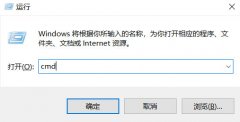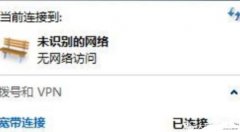在多网段的局域网中,共享文件和打印机就需要通过固定IP地址的方式,
来避免共享主机的IP地址变换,其他电脑无法访问到的问题。
在有些网站无法访问的时候,可能需要通过更改DNS服务器地址的方式来访问这些网站。
一起来看看如何更改吧!
(以下设置都建立在网络连通的情况,如未联网,也可以设置,比如两台电脑没有路由器的情况下组建局域网,需要自己指定IP的时候,图标会有变化)
右键点击电脑右下角的这两种图标。


在弹出的窗口中选择 “网络和共享中心”(WIN7)

win10选择 “网络和Internet设置”
win7点击更改适配器设置,WIN10点更改适配器选项。


WIN7右键点击本地连接,WIN10右键点击以太网,选择属性。
(共享主机为了稳定使用,最好是接网线,这里就只演示接网线的更改方法。如果要设置无线的IP或DNS,就选择无线网络连接属性,后面的更改方式都一样的)


打开后就能看到以下窗口,选择IPV4,然后点击属性。

在下面这个界面就可以设置IP地址和DNS了,ip地址可以根据本身路由器DHCP分配的IP来自定,一般就设置DHCP分配的地址,这样可以避免和公司内网内其他电脑的IP冲突。DNS可以使用公用的DNS服务器,小编这里就用的是阿里和114的DNS。设置完成后点确定就OK啦!
(子网掩码这里表示的是C类IP地址,其中有254个主机地址,就是说你可以设置为1~254的地址,下图中路由器占用了 1 的地址,你就只能设置2~254了,原理超纲了,有兴趣的可以自行百度IP地址和子网掩码的关系。)

在设置之前可以先看一下电脑由DHCP分配的IP地址,win+r调出运行窗口,输入“cmd”后回车,然后输入“ipconfig/all”回车,找到本地连接适配器,或者以太网适配器连接,就能看到自动获取的IP地址了,根据这上面的信息来设置固定IP地址。(最好完全设置成相同的)



设置完成固定IP后,如果此电脑是共享主机的话,其他电脑就能通过ip地址访问到这台电脑了。DNS更改后也许就能访问之前无法访问的网站了,DNS可以单独更改,如果要更改IP地址,DNS是必须更改的!